- מְחַבֵּר Abigail Brown [email protected].
- Public 2023-12-17 06:48.
- שונה לאחרונה 2025-01-24 12:10.
מה צריך לדעת
- כדי לגבות אוטומטית, בחר Encrypt Backup Disk ו- Use as Backup Disk בעת חיבור ההתקן ל-Mac.
- כדי לגבות באופן ידני, עבור אל העדפות מכונת הזמן > Select Backup Disk > בחר כונן > הצפנת גיבויים > השתמש בדיסק.
מאמר זה מסביר מדוע וכיצד ליצור מערכת גיבוי של Mac באמצעות Time Machine בשילוב עם כלי בשם SuperDuper.
למה להשתמש גם ב-Time Machine וגם ב-SuperDuper?
יצירת מערכת גיבוי עבור ה-Mac שלך היא חשובה ביותר. עם גיבוי אמין במקום, קל לשחזר את הנתונים שלך אם הקבצים המקוריים נמחקים אי פעם מה-Mac או אם הכונן הקשיח נמחק, פגום או מוחלף.
למרות ש-Time Machine הוא כלי נפלא, הוא לא מושלם. זה לא משכפל את כל הכונן שלך, אז אם יש לך אסון ואתה צריך להתחיל לעבוד מהר, אפשרות גיבוי נוספת הניתנת לאתחול היא רעיון מצוין.
SuperDuper היא דוגמה לתוכנת גיבוי המשכפלת את כל הכונן הקשיח שלך. שימוש בכלי כמו SuperDuper יחד עם Time Machine מספק את הטוב משני העולמות, גיבוי קבצים ויצירת שיבוט של ה-Mac שלך. ואם משהו משתבש באחת משיטות הגיבוי שלך, עדיין יש לך את השנייה לחזור עליה.
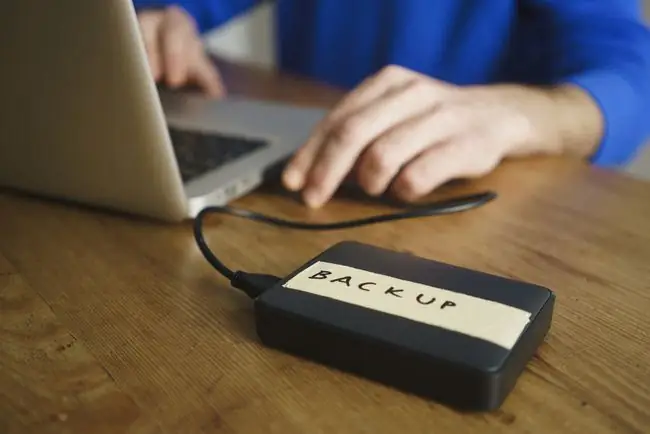
תחילת העבודה עם מכונת הזמן
Apple הציגה את כלי הגיבוי Time Machine עוד בשנת 2008. זהו פתרון "הגדר-ושכח מזה" שמגבה את כל ה-Mac שלך, כולל קבצי מערכת, אפליקציות, מוזיקה, תמונות, מיילים ו מסמכים. כאשר אתה מפעיל את Time Machine, הוא מגבה אוטומטית את ה-Mac שלך ומבצע גיבויים לפי שעה, יומי ושבוע של הקבצים שלך.
כדי ליצור מערכת גיבוי עם Time Machine, אתה צריך התקן אחסון חיצוני. זה יכול להיות התקן NAS, כגון Time Capsule של אפל, או כונן קשיח חיצוני פשוט המחובר ישירות ל-Mac שלך, כגון כונן USB, Thunderbolt או FireWire.
השלב הראשון הוא לחבר את התקן האחסון שלך ל-Mac שלך. כאשר תעשה זאת, ייתכן שתקבל הודעה שאומרת, האם ברצונך להשתמש ב[דיסק גיבוי] כדי לגבות עם Time Machine? אם כן, סמן הצפנת גיבוי דיסק ולאחר מכן בחר Use as Backup Disk.
גיבוי ידני של ה-Mac עם מכונת זמן
אם Time Machine לא מבקש אוטומטית להשתמש בכונן שלך, הוסף אותו באופן ידני. לאחר שתוסיף את הכונן שלך, Time Machine יתחיל לבצע גיבויים באופן אוטומטי.
כשהכונן החיצוני שלך יתמלא בגיבויים, Time Machine יתחיל להחליף את הגיבויים הישנים ביותר כדי להבטיח שיש מקום לנתונים הנוכחיים.
-
בחר את סמל מכונת הזמן (שעון) בשורת התפריטים של ה-Mac.
אם אינך רואה את סמל Time Machine בשורת התפריטים שלך, בחר System Preferences מתחת לתפריט Apple, בחר Time Machine, ולאחר מכן בחר הצג מכונת זמן בשורת התפריט.

Image -
בחר Open Time Machine Preferences.

Image -
בחר בחר בדיסק גיבוי (ייתכן שכתוב הוסף או הסר דיסק גיבוי).

Image -
בחר את הכונן החיצוני שלך מהאפשרויות ברשימה. סמן הצפנת גיבויים (מומלץ) ולאחר מכן בחר Use Disk.

Image -
לאחר שתבחר בדיסק הגיבוי שלך, Time Machine תבצע גיבויים תקופתיים באופן אוטומטי. אתה לא צריך לעשות שום דבר אחר.
הגיבוי הראשון שלך עשוי להימשך זמן מה, תלוי בכמה קבצים יש לך, אבל אתה עדיין יכול להשתמש ב-Mac שלך במהלך תהליך הגיבוי. גיבויים עתידיים יהיו מהירים יותר מכיוון ש-Time Machine מגבה רק קבצים שהשתנו מאז הגיבוי הקודם.
אי הכללת קבצים מגיבוי Time Machine
אם אינך רוצה שיגובו קבצים או תיקיות מסוימים, או אם אין מספיק מקום לכונן החיצוני שלך, אל תכלול קבצים ותיקיות מגיבוי.
-
בחר את סמל Time Machine בשורת התפריטים ובחר Open Time Machine Preferences.

Image -
בחר Options.

Image -
כדי לבחור קבצים ותיקיות להחריג מגיבוי, בחר את סימן הפלוס בצד שמאל למטה.

Image - לחץ לחיצה כפולה על קובץ או תיקיה כדי להוסיף אותם לרשימת הקבצים שלא נכללו.
-
כשתסיים, בחר שמור. הקבצים הבלתי נכללים האלה לא יגובו.

Image אם אתה תוהה אם Time Machine פועלת כהלכה, קל לאמת את גיבויי Time Machine שלך.
כפיל את כונן ההפעלה שלך עם SuperDuper
Time Machine הוא פתרון גיבוי מעולה, אבל אתה יכול לייעל מאוד את הגיבויים שלך על ידי שימוש ב-SuperDuper או מערכת גיבוי אחרת בסגנון שיבוט.
SuperDuper (שעולה $27.95) משבט את הכונן הקשיח של ה-Mac שלך, כך שתמיד יהיה לך גיבוי מלא של כל הנתונים שלך. זה מאפשר לך לשמור עותק ניתן לאתחול של כונן האתחול שלך למקרי חירום או כאשר אתה דואג לתחזוקה שוטפת בכונן האתחול הרגיל שלך.
כדי להשתמש ב-SuperDuper, תזדקק לכונן קשיח חיצוני שגדול לפחות כמו כונן האתחול הנוכחי שלך. ל-SuperDuper יש הרבה אפשרויות ודרכים להתאים אישית את תהליך הגיבוי שלך, אבל למטרותינו, נבחן את התהליך של יצירת עותק מדויק של כונן ההפעלה שלך.
SuperDuper הוא רק אחד מני רבים מפתרונות גיבוי שיבוטים נהדרים עבור ה-Mac. אחרים כוללים Carbon Copy Cloner, SmartBackup ו-ChronoSync.
- השקת SuperDuper.
-
בחר כונן האתחול שלך בתור העתק מקור.

Image -
בחר כונן קשיח חיצוני כיעד Copy To.

Image -
בחר גיבוי - כל הקבצים בתור השיטה.

Image -
בחר בלחצן Options ותחת במהלך העתקה, בחר מחק [מיקום גיבוי], ולאחר מכן העתק קבצים מ- [כונן אתחול].

Image -
בחר OK, ולאחר מכן בחר Copy Now. תוך זמן קצר, יהיה לך שיבוט הניתן לאתחול של הכונן הקשיח שלך.
לאחר שיצרת את השיבוט הראשון, תוכל לשנות את האפשרות Copy ל- עדכון חכם, כך ש-SuperDuper יעדכן את הקיים שיבוט עם נתונים חדשים.

Image






